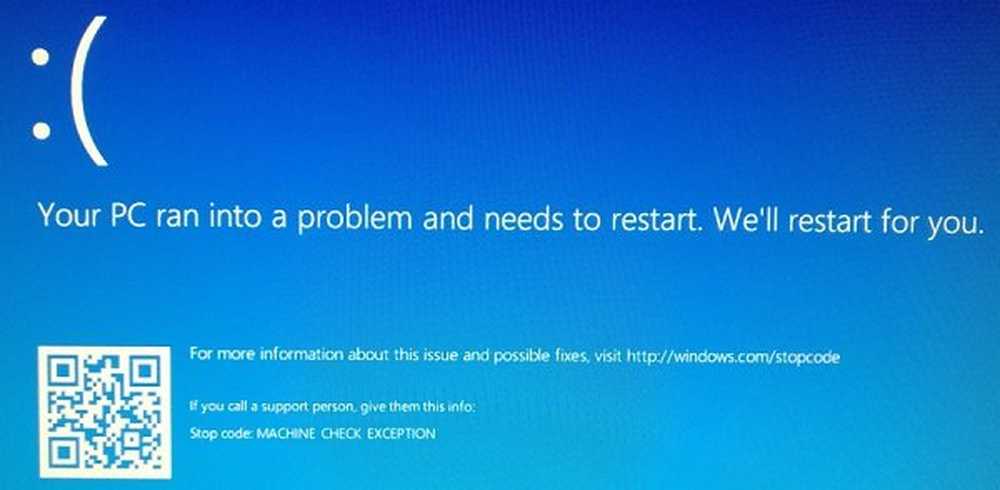Hoe iCloud sleutelhanger te bevestigen Goedkeuring aanvragen


Controleer iCloud-sleutelhanger van uw Apple-apparaat
Op iPhone of iPad
Start Instellingen, veeg naar beneden naar iCloud, tik op iCloud en schakel iCloud Keychain uit. Start je Apple-apparaat opnieuw op.
Start opnieuw Instellingen en schakel vervolgens iCloud Keychain in. U wordt gevraagd om uw toegangscode in te voeren. Als u geen wachtwoord hebt ingesteld, kunt u dit nu doen of een bestaande code gebruiken. Aangezien ik er al een heb, zal ik die invoeren.
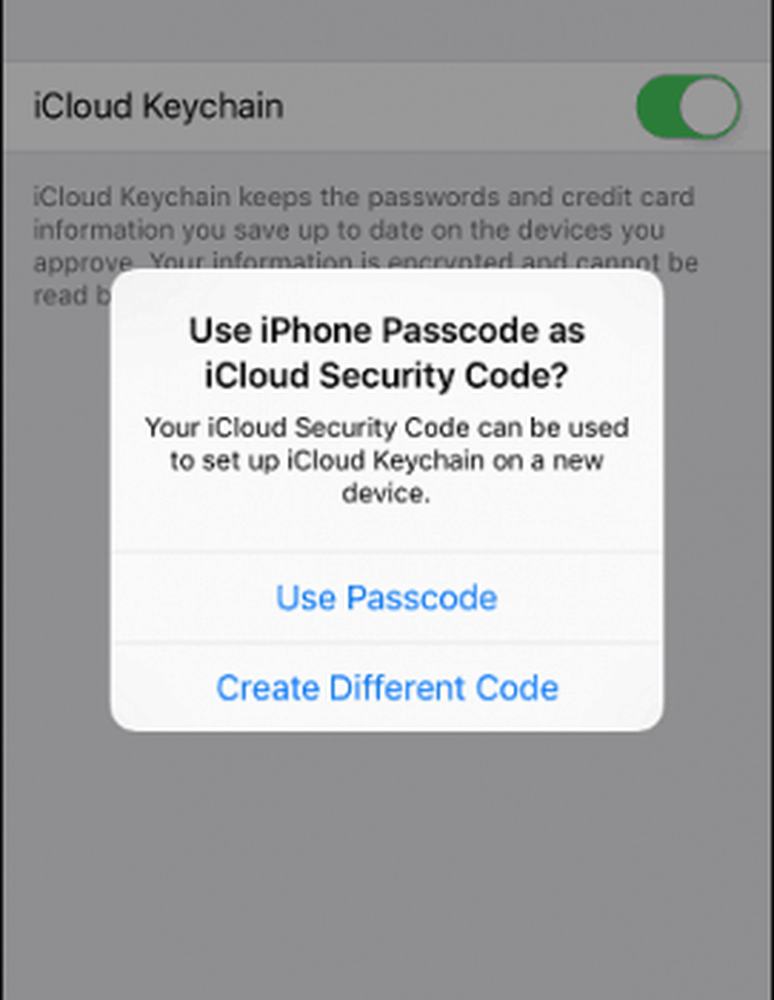

Dit is een lastig onderdeel dat ik ontdekte met Apples iCloud SMS-verificatie. Voor internationale gebruikers, als uw telefoonnummer niet wordt geaccepteerd, verander dan de landcode niet uit de VS. Vul in plaats daarvan gewoon het netnummer in, gevolgd door uw telefoonnummer.

Voer uw iCloud-wachtwoord in en tik vervolgens op OK.

Dat is het; je zult niet meer worden lastig gevallen voor een goedkeuringsverzoek.

Voor OS X-gebruikers start u Systeemvoorkeuren, klikt u op iCloud en vervolgens op Accountgegevens. Voer uw wachtwoord in en klik op OK.
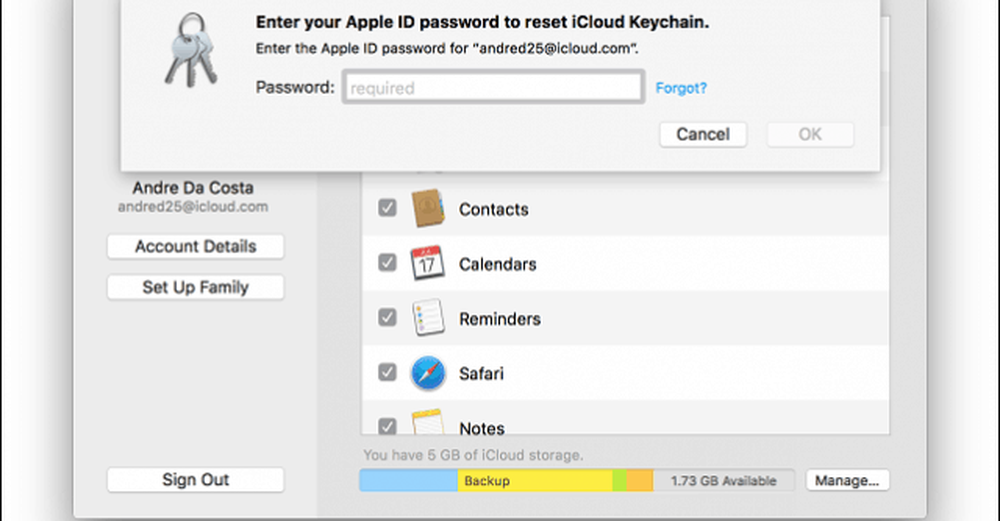
Klik op iCloud-sleutelhanger opnieuw instellen.

Voer uw toegangscode in en klik op Volgende.
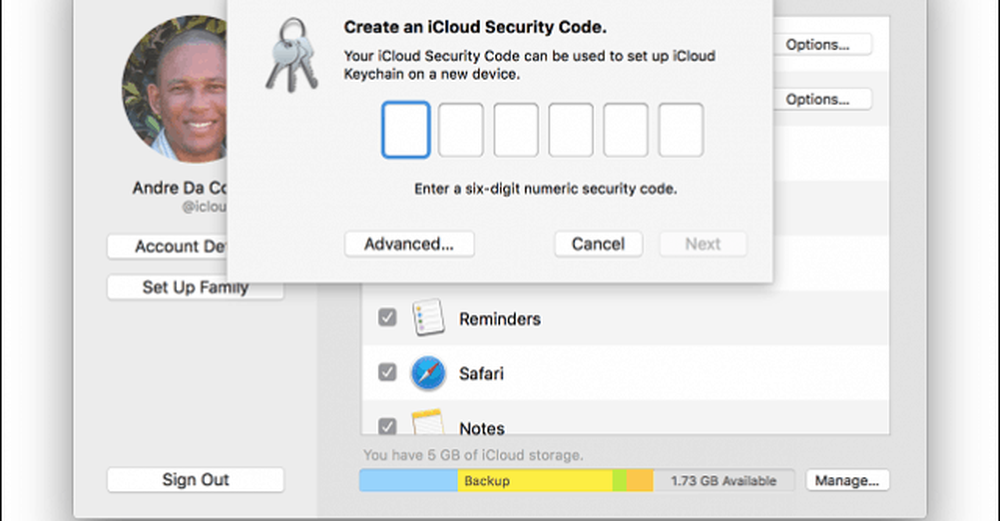
Voer uw telefoonnummer in en klik vervolgens op OK. Vragen om goed te keuren dat je apparaat niet langer mag verschijnen, nu althans.

Bekijk onze andere artikelen over iCloud, zoals het instellen van de client op Windows 10. Een ander belangrijk kenmerk van iCloud voor iPhone-gebruikers is Find My iPhone, waardoor het gemakkelijk is om uw apparaat te vinden als het verloren of gestolen is.